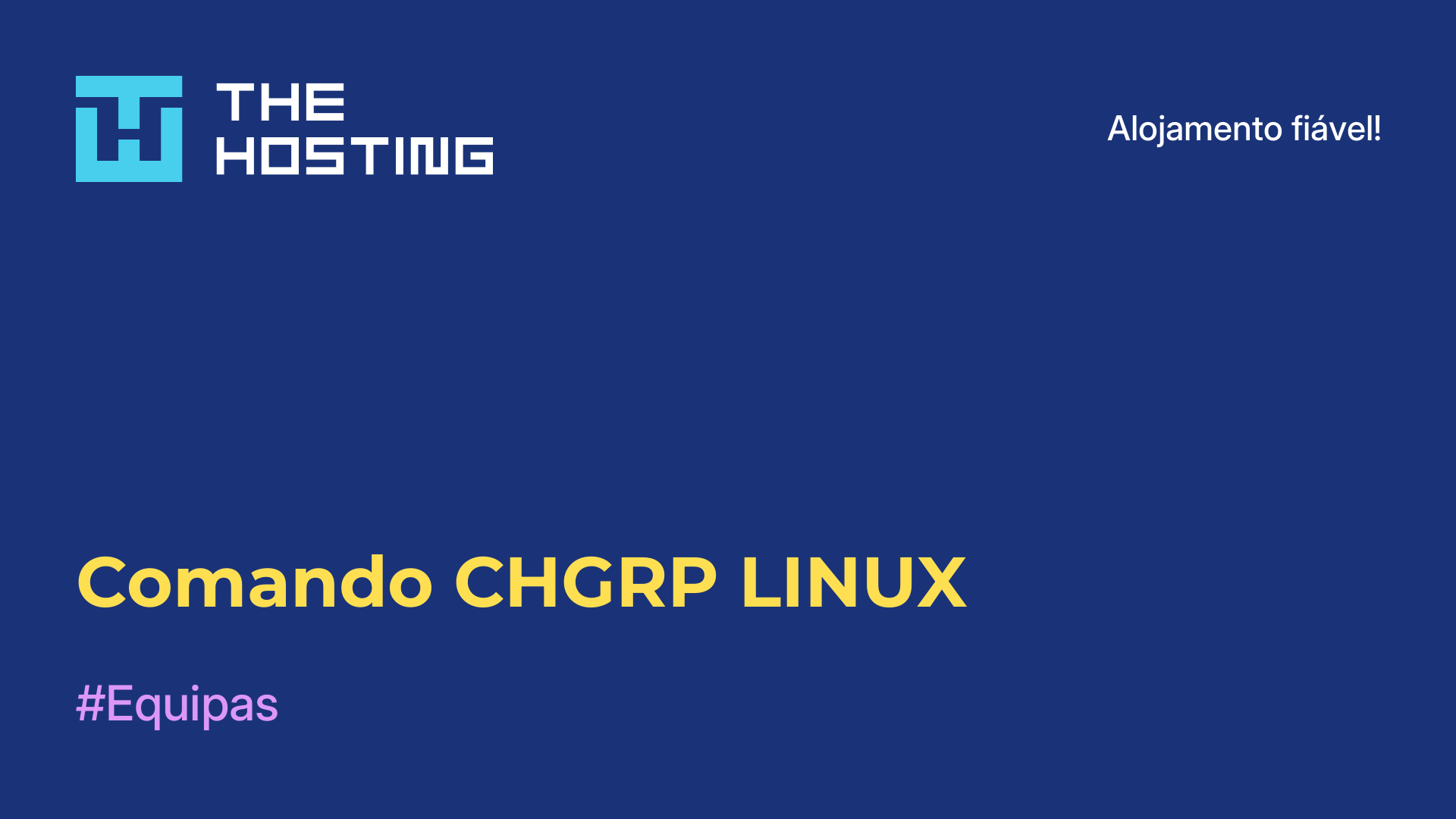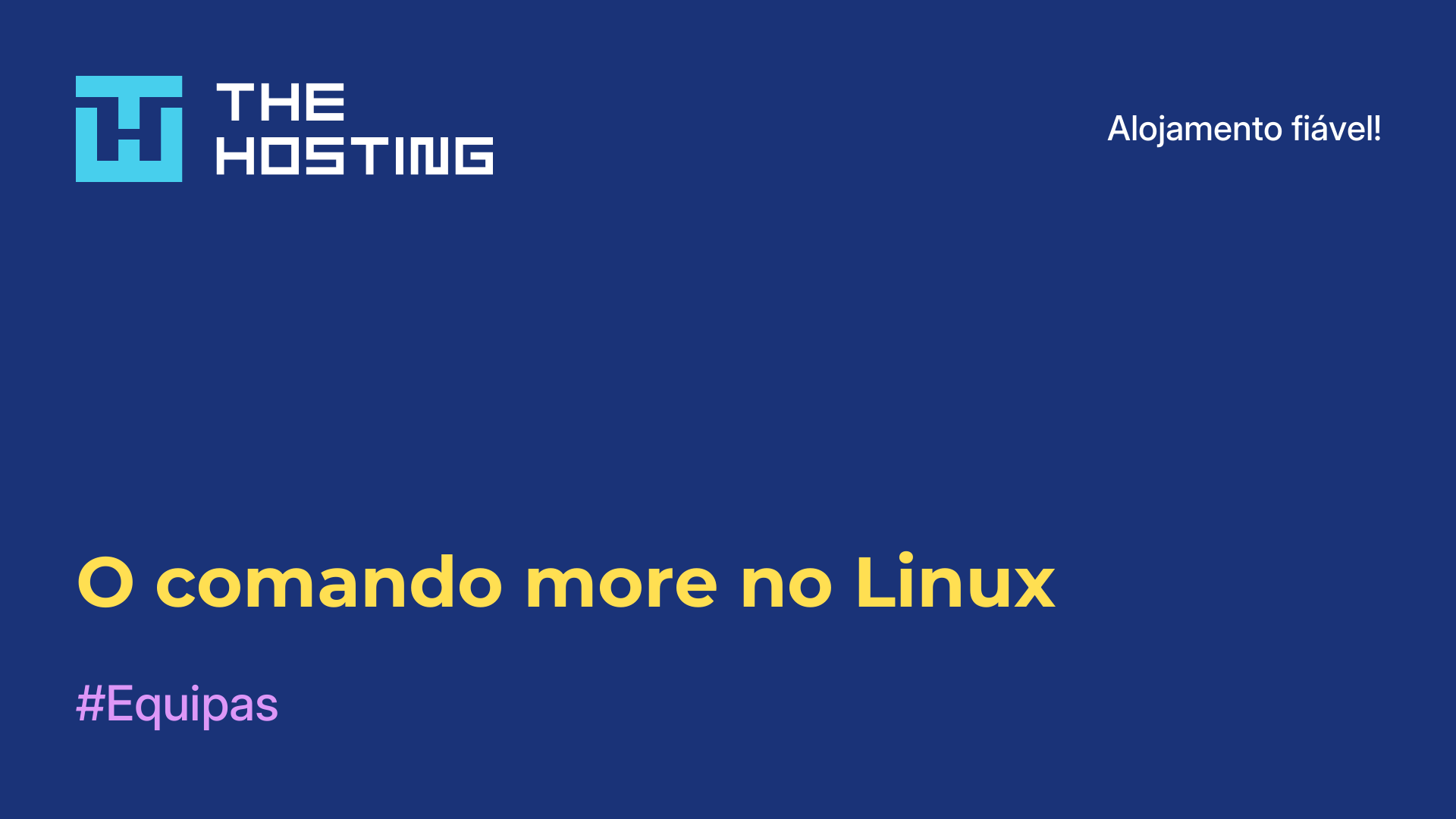Instalar o Mate no Ubuntu 20.04
- Principal
- Base de Conhecimento
- Instalar o Mate no Ubuntu 20.04
Após o ramo de desenvolvimento oficial do Gnome ter passado para a versão 3, o seu ambiente de trabalho foi criado como uma bifurcação do Gnome 2. A nova versão introduziu grandes alterações na aparência, mas o mais importante é que surgiram grandes alterações na funcionalidade da shell. No entanto, nem todos os utilizadores aceitaram todas as alterações.
O trabalho no Mate está em andamento desde 2011, durante esse tempo o ambiente ganhou popularidade e agora vem como uma edição separada do Ubuntu. Mas se não quer reinstalar o seu sistema e gostaria de usar o MATE agora mesmo, aqui está como fazê-lo usando o Ubuntu 20.04 como exemplo.
Instalando o Mate no Ubuntu 20.04
A primeira coisa a fazer é atualizar os pacotes instalados no seu sistema:
$ sudo apt update
$ sudo apt full-upgradeÉ possível instalar o MATE no Ubuntu 20.04 disponível nos repositórios oficiais. Para isso, primeiro instale o utilitário tasksel:
$ sudo apt install taskselPara instalar o MATE execute:
$ sudo tasksel install ubuntu-mate-desktop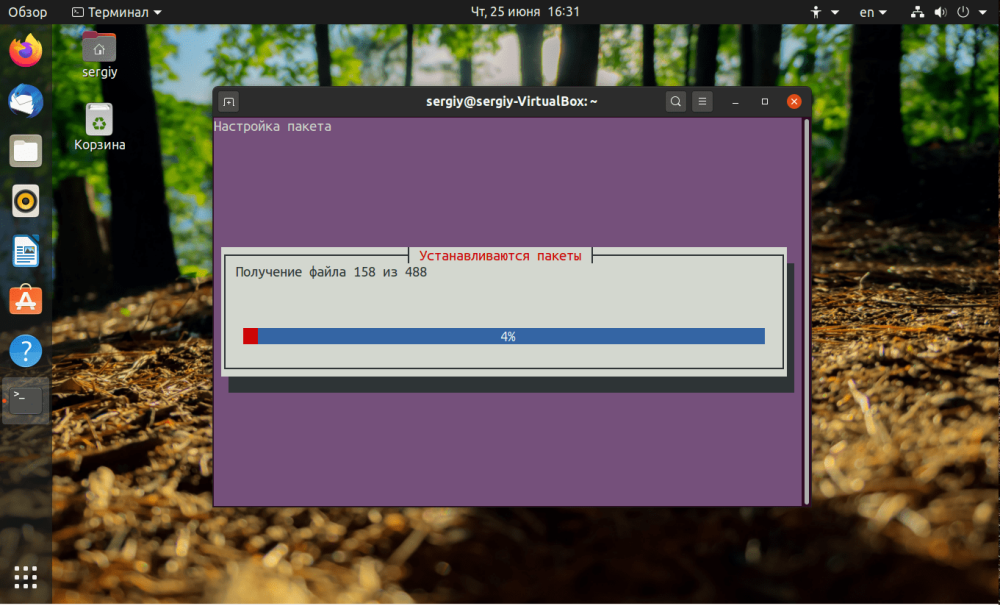
Durante a inicialização do programa, selecione o gestor de login que será utilizado para autenticar os utilizadores no sistema. Pode deixar o GDM3 ou ativar o SDDM:
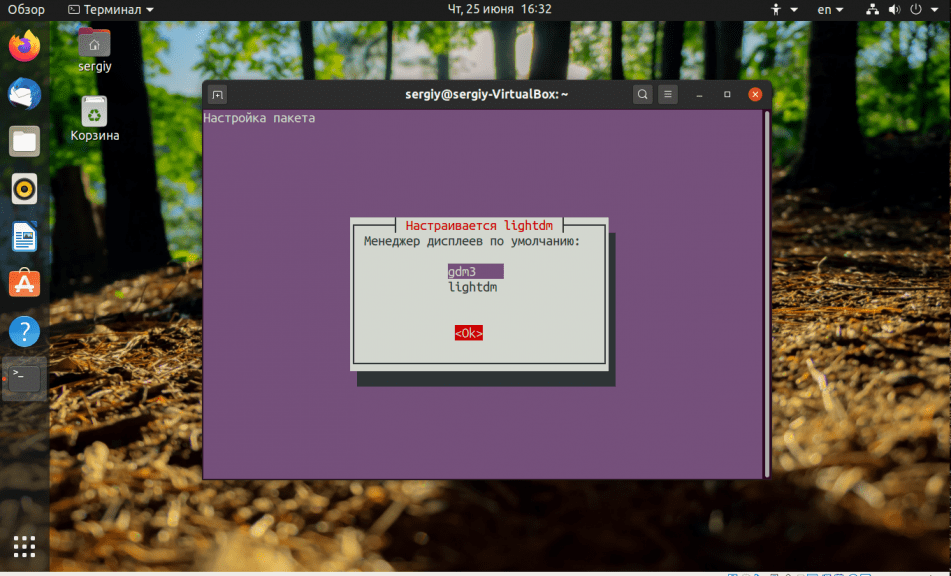
Após a conclusão da instalação, é necessário reiniciar o computador ou terminar a sessão. Para iniciar uma sessão com o MATE, clique na engrenagem no canto inferior direito do gestor de início de sessão e selecione Mate:
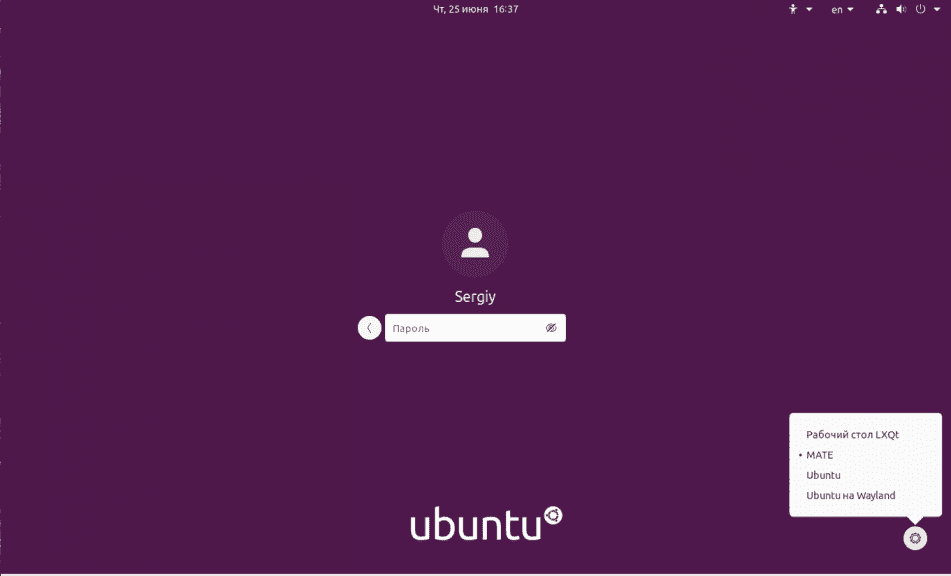
Isto irá abrir um ambiente de trabalho com um novo ambiente à sua frente

Desinstalar o Mate
Para desinstalar completamente o MATE do seu sistema, execute o tasksel no terminal:
$ sudo apt remove mate-* && sudo apt autoremoveSe já não precisa do utilitário tasksel, pode removê-lo também:
$ sudo apt remove taskselO MATE é um ambiente para computadores fracos e fãs do estilo Gnome 2. A instalação do ambiente não é assim tão difícil, basta seguir as instruções simples